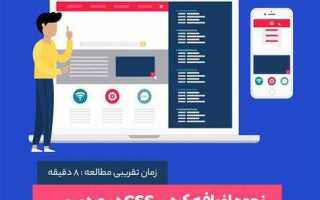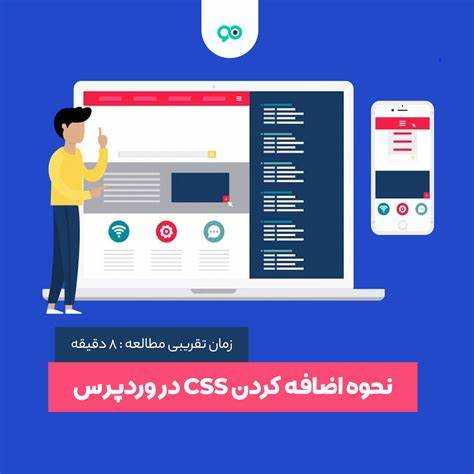
Для эффективной кастомизации внешнего вида сайта на WordPress, знание основ CSS является важным шагом. С помощью CSS можно легко менять стили страниц, добавлять уникальные элементы и улучшать пользовательский интерфейс. Но как именно подключить и настроить CSS в WordPress? Существует несколько подходов, каждый из которых имеет свои преимущества в зависимости от нужд проекта.
Первый и наиболее простой способ – использование встроенного редактора темы WordPress. Для этого нужно перейти в Внешний вид -> Редактор и выбрать style.css. В этом файле можно добавить стили, которые будут применяться ко всему сайту. Однако такой метод подходит только для небольших изменений, так как обновления темы могут перезаписать ваши изменения.
Более стабильным и удобным методом является использование кастомизатора WordPress. В разделе Внешний вид -> Настроить -> Дополнительные стили можно добавить CSS код, который будет сохраняться даже при обновлениях темы. Это подходящий вариант для быстрого тестирования стилей или для настройки небольших деталей дизайна без необходимости редактировать исходные файлы темы.
Если нужно интегрировать более сложные стили, которые требуют масштабируемости или организации кода, стоит использовать дочернюю тему. Это позволит сохранить все настройки и изменения при обновлении основной темы, избегая перезаписи кастомных стилей и функционала. Создание дочерней темы требует немного больше времени, но этот метод идеален для разработки сайта, где критично важно сохранить индивидуальные настройки.
Кроме того, можно использовать плагины для управления CSS. Плагины, такие как Simple Custom CSS или Custom CSS and JavaScript, предлагают удобный интерфейс для добавления кастомных стилей. Эти инструменты не требуют глубоких знаний в программировании и являются отличным решением для пользователей, которые не хотят напрямую взаимодействовать с кодом файлов сайта.
Как добавить CSS через встроенный редактор в WordPress
Встроенный редактор CSS в WordPress позволяет быстро добавить кастомные стили без необходимости редактировать файлы темы. Для этого достаточно пройти несколько простых шагов в панели управления.
- Перейдите в раздел Внешний вид в админке WordPress.
- Выберите пункт Настроить для открытия кастомизатора темы.
- В меню кастомизатора найдите раздел Дополнительные стили (Custom CSS) или Дополнительный CSS.
- В поле для ввода CSS вставьте свой код. Например, чтобы изменить цвет заголовков, используйте следующее правило:
h1 {
color: #ff5733;
}
После добавления стилей нажмите кнопку Опубликовать для сохранения изменений. Ваши изменения сразу вступят в силу на сайте.
Если в процессе работы с редактором вы захотите отменить изменения, можно просто удалить весь код из поля и снова нажать Опубликовать.
Этот метод подходит для мелких правок, однако для более сложных изменений рекомендуется использовать дочерние темы или подключение CSS через файлы темы для лучшего контроля и безопасности.
Использование темы для добавления кастомных стилей
Для добавления кастомных стилей в WordPress через тему можно воспользоваться несколькими методами. Каждый из них имеет свои особенности, которые важно учитывать для обеспечения гибкости и удобства дальнейшего редактирования.
Основной способ добавления пользовательских стилей – это использование файла style.css, который является частью любой темы WordPress.
1. Использование кастомного CSS в style.css

Для обеспечения сохранности изменений в случае обновлений темы, лучше создать дочернюю тему. В дочерней теме можно добавлять свой CSS, не затрагивая оригинальную тему.
Процесс создания дочерней темы включает следующие шаги:
- Создайте новую папку в директории
/wp-content/themes/с названием вашей дочерней темы. - Создайте файл
style.cssв этой папке и добавьте в него следующий код:
/*
Theme Name: My Custom Child Theme
Template: parent-theme-name
*/
@import url("../parent-theme-name/style.css");
Замените parent-theme-name на имя вашей основной темы. Далее вы можете добавлять любые стили в этот файл, которые не будут потеряны при обновлениях основной темы.
3. Использование Customizer для добавления стилей
Если вы не хотите редактировать файлы темы напрямую, можно добавить стили через встроенный Customizer WordPress. Для этого выполните следующие шаги:
- Перейдите в раздел «Внешний вид» > «Настроить».
- Выберите «Дополнительные стили CSS».
- Добавьте свой CSS-код в текстовое поле.
Этот метод удобен для быстрого тестирования изменений, однако он не предоставляет такой же гибкости, как использование файла style.css в дочерней теме.
4. Использование плагинов для кастомных стилей
Существует несколько плагинов, которые позволяют добавлять кастомные стили без необходимости редактировать код. Например, плагин Simple Custom CSS или Custom CSS & JS позволяют добавлять CSS через интерфейс WordPress, обеспечивая легкость и безопасность изменений.
Плагины удобны для пользователей, которые не хотят работать с кодом, но стоит помнить, что при использовании плагинов увеличивается нагрузка на сайт, а это может повлиять на его производительность.
Заключение
Выбор метода добавления кастомных стилей зависит от ваших нужд. Для долгосрочных изменений рекомендуется использовать дочернюю тему, а для быстрых правок подойдет Customizer. Использование плагинов удобно, но требует внимания к производительности. Важно помнить, что любые изменения, внесенные в файлы темы, должны быть защищены от потери при обновлениях.
Подключение внешнего CSS-файла через функции темы
Чтобы подключить внешний CSS-файл через функции темы в WordPress, необходимо использовать функцию wp_enqueue_style(). Это стандартный способ, который обеспечивает правильную загрузку стилей в WordPress, не нарушая структуру и производительность сайта.
Первым шагом является добавление кода в файл functions.php вашей темы. Для этого используйте следующий пример:
function theme_enqueue_styles() {
wp_enqueue_style('theme-style', get_template_directory_uri() . '/css/style.css');
}
add_action('wp_enqueue_scripts', 'theme_enqueue_styles');
Здесь get_template_directory_uri() возвращает URL директории вашей темы, а wp_enqueue_style() подключает файл стилей. Первый параметр функции – это уникальный идентификатор стиля (в данном случае 'theme-style'), второй – путь к CSS-файлу, который нужно подключить.
Если ваш CSS-файл расположен в подкаталоге, например, css/, обязательно укажите это в пути. Если же вы хотите подключить стили, находящиеся в дочерней теме, используйте get_stylesheet_directory_uri() вместо get_template_directory_uri().
Для более точной настройки можно добавить условие, чтобы стили подключались только на определённых страницах. Например, для подключения стилей только на страницах блога используйте:
function theme_enqueue_blog_styles() {
if (is_home() || is_single()) {
wp_enqueue_style('blog-style', get_template_directory_uri() . '/css/blog.css');
}
}
add_action('wp_enqueue_scripts', 'theme_enqueue_blog_styles');
Таким образом, подключение внешнего CSS-файла через wp_enqueue_style() позволяет не только организовать правильное подключение стилей, но и даёт возможность более гибко контролировать загрузку ресурсов на вашем сайте. Также важно помнить, что подключение стилей в рамках этой функции гарантирует совместимость с другими плагинами и темами, а также обеспечивает возможность кеширования стилей для ускорения работы сайта.
Как изменить CSS с помощью плагинов для кастомизации
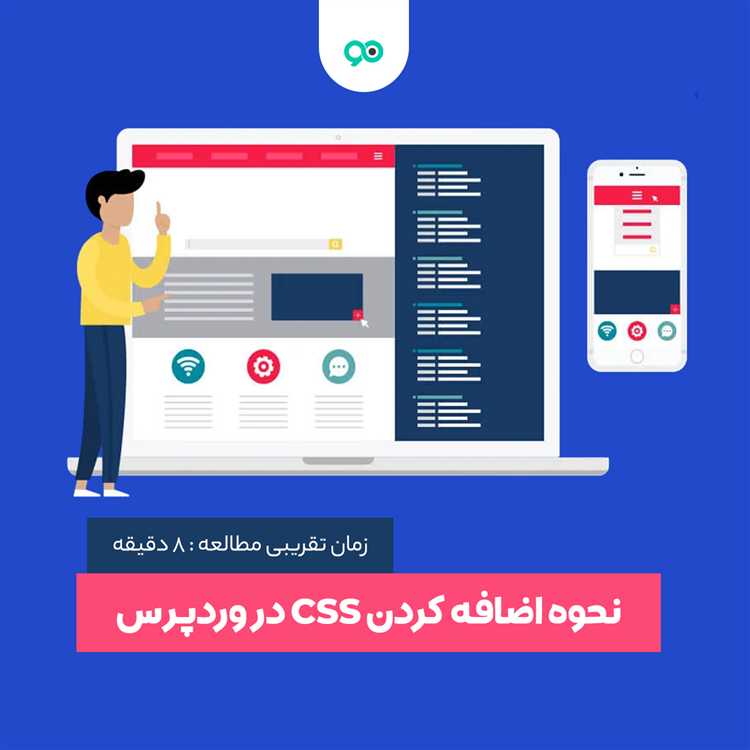
Одним из популярных плагинов для изменения CSS является Simple Custom CSS. Он позволяет добавлять пользовательские стили через интерфейс WordPress без необходимости редактировать файлы темы. Установив плагин, вы получаете доступ к специальному разделу в панели управления, где можно ввести необходимые стили. Важно помнить, что изменения, сделанные с помощью этого плагина, не исчезают при обновлении темы.
Другим эффективным плагином является SiteOrigin CSS. Он предоставляет визуальный редактор, который позволяет настраивать элементы дизайна через интерфейс с возможностью предварительного просмотра изменений в реальном времени. Это полезно для пользователей, которые не знакомы с кодом, но хотят изменить внешний вид сайта. Плагин автоматически генерирует CSS-код, который можно применить на всех страницах сайта или только на выбранных элементах.
Плагин Custom CSS & JS также может быть полезен для более сложных настроек. Он позволяет добавлять не только CSS, но и JavaScript. Такой функционал полезен, если вам нужно изменить поведение элементов сайта, а не только их внешний вид. Плагин дает возможность вставлять код в определённые секции сайта, что повышает гибкость настроек.
Если вы хотите иметь централизованный контроль за стилями на сайте, стоит обратить внимание на плагин YellowPencil. Этот инструмент позволяет редактировать стили прямо на странице сайта с помощью визуального редактора, что значительно ускоряет процесс настройки. В отличие от других плагинов, YellowPencil предоставляет возможность редактировать CSS в реальном времени и мгновенно просматривать изменения.
Для создания кастомных стилей с минимальными усилиями идеально подойдёт плагин WP Add Custom CSS. Этот инструмент позволяет добавлять стили прямо через панель администратора WordPress, не требуя дополнительных настроек или знаний CSS. Плагин интегрируется с настройками темы, позволяя быстро настраивать внешний вид элементов без изменения файлов темы.
Несмотря на удобство плагинов, важно помнить, что чрезмерное использование таких инструментов может привести к излишней нагрузке на сайт и затруднить его поддержку в будущем. Всегда проверяйте совместимость плагинов с вашей темой и регулярность обновлений, чтобы избежать конфликтов или уязвимостей в безопасности.
Использование кастомных CSS-классов и ID в редакторе блоков

В редакторе блоков WordPress добавление кастомных CSS-классов и ID позволяет гибко настраивать внешний вид контента. Это важный инструмент для точной стилизации блоков, особенно когда стандартных параметров недостаточно. Рассмотрим, как это можно реализовать на практике.
Для добавления CSS-классов и ID в блоки, откройте настройки блока в редакторе и перейдите в раздел «Дополнительные настройки» (обычно он расположен в правой панели). В этом разделе есть поля для ввода CSS-классов и ID. Это позволяет привязать конкретный стиль или поведение к выбранному блоку без необходимости редактировать шаблоны темы или вставлять кастомный код вручную.
Добавление CSS-класса: В поле для CSS-классов можно указать любое имя класса, например, my-custom-class. После этого в файле стилей (например, style.css) можно прописать стили для этого класса:
.my-custom-class {
background-color: #f0f0f0;
padding: 20px;
}
Важно, чтобы название класса было уникальным, чтобы избежать конфликтов с уже существующими стилями темы или плагинов.
Использование ID: Поле для ID позволяет задавать уникальные идентификаторы блокам, что полезно для более сложных манипуляций с JavaScript или для создания ссылок на конкретные элементы на странице. Важно, чтобы ID был уникальным на всей странице, например, block-unique-id.
Практический пример: Если вы хотите, чтобы блок с текстом имел специфический фон и отступы, добавьте к нему класс custom-text-block в поле CSS-классов, а затем в файле стилей используйте:
.custom-text-block {
background-color: #e0e0e0;
padding: 15px;
font-size: 18px;
}
Также, для динамических блоков, например, кнопок, можно добавить ID, чтобы связать блок с определённым скриптом. Например, если вы хотите применить анимацию при клике, добавьте к кнопке ID, скажем, animate-button, и затем в JavaScript привяжите анимацию к этому ID.
Использование кастомных CSS-классов и ID значительно расширяет возможности настройки блоков в WordPress, позволяя избежать излишнего вмешательства в код темы и при этом обеспечивая точную и гибкую стилизацию.
Настройка приоритетов CSS и разрешение конфликтов стилей
При работе с CSS в WordPress часто возникают ситуации, когда несколько стилей перекрывают друг друга. Это связано с особенностями каскадного применения стилей. Чтобы правильно настроить приоритеты и избежать конфликтов, нужно учитывать несколько факторов: специфичность, важность и порядок подключения стилей.
Специфичность – это показатель, который определяет, какой стиль будет применяться, если несколько правил соответствуют одному элементу. Он рассчитывается на основе селекторов: ID-селекторы имеют более высокий приоритет, чем классовые, а те, в свою очередь, – чем теги. Например, правило с ID будет переопределять правило с классом, даже если они объявлены в одном файле.
Пример:
#header { color: blue; }
.header { color: red; }
В данном случае стиль для #header будет применяться, поскольку ID-селектор более специфичен.
Важность задается с помощью свойства !important. Это позволяет задать стиль, который имеет наивысший приоритет, независимо от других факторов. Однако использовать !important следует крайне осторожно, чтобы не создать трудности при дальнейшей настройке и отладке стилей.
Пример:
.header { color: red !important; }
.header { color: green; }
В этом случае элемент будет окрашен в красный, поскольку применен !important.
Порядок подключения стилей также играет важную роль. Если два файла стилей содержат одинаковые правила, то тот, который подключен позже, будет иметь приоритет. Это важно учитывать при работе с дочерними темами или плагинами, которые могут добавлять свои собственные стили.
Разрешение конфликтов между стилями возможно через правильное использование специфичности и порядка подключения стилей. Чтобы избежать частых ошибок, можно выделить стили, которые должны переопределять другие, и работать с ними через кастомные классы, минимизируя использование !important.
Для отладки конфликтов стоит использовать инструменты разработчика в браузере. Они позволяют увидеть, какие стили применяются к элементам и в каком порядке. С помощью этих инструментов можно точно определить, какой стиль перекрывает другой, и скорректировать их в нужном порядке.
Проверка и отладка стилей с помощью инструментов разработчика

Для быстрого тестирования и отладки CSS-стилей в WordPress полезно использовать встроенные инструменты разработчика в браузерах. Эти инструменты позволяют в реальном времени проверять изменения стилей на странице без необходимости перезагружать сайт.
В современных браузерах (Chrome, Firefox, Edge) инструменты разработчика открываются по нажатию правой кнопкой мыши на элементе и выбору опции «Инспектировать» или с помощью клавиши F12. В открывшемся окне будет доступен DOM-дерево страницы и панели для работы с CSS.
В панели «Elements» можно выделить интересующий элемент на странице и увидеть применяемые к нему стили. При этом важно заметить, что стилей может быть несколько – от глобальных до локальных. Для быстрого выявления источника стилей обратите внимание на имя файла и строку кода, где этот стиль задан. Это поможет понять, какой именно файл или плагин добавляет правила.
Для отладки CSS можно временно изменять свойства в панели «Styles». После внесения изменений вы сразу увидите, как они повлияли на отображение страницы. Это не изменяет сам сайт, но позволяет проверить различные вариации стилей без необходимости редактировать файлы.
Также можно использовать вкладку «Computed» для анализа всех вычисленных стилей, которые в итоге применяются к элементу. Этот режим полезен для выявления конфликтующих стилей или неожиданных результатов, когда несколько правил применяются к одному элементу, и неясно, какое из них в конечном итоге влияет на его отображение.
Не менее важным инструментом является вкладка «Network». Она позволяет отслеживать загрузку стилей и других ресурсов, что помогает убедиться в корректности загрузки CSS-файлов и выявить ошибки, такие как отсутствие стилей или проблемы с кешированием.
Для более сложной отладки используйте расширения, такие как «CSSViewer» или «Stylebot», которые предоставляют дополнительные возможности для редактирования и просмотра стилей на странице. Они особенно полезны, если необходимо внести небольшие изменения в стили без глубокого погружения в код.
Не забывайте, что после того как изменения будут протестированы и проверены в инструментах разработчика, необходимо внести их в соответствующие CSS-файлы сайта для сохранения изменений на постоянной основе.
Вопрос-ответ:
Как добавить CSS в WordPress?
Чтобы добавить CSS в WordPress, можно воспользоваться несколькими способами. Один из самых простых методов – это использование встроенной функции «Дополнительные стили» в настройках. Для этого нужно зайти в панель администратора, перейти в раздел «Внешний вид» > «Настроить» и выбрать «Дополнительные стили». В открывшемся окне можно вставить свои стили и сохранить изменения. Другой способ – добавить код напрямую в файлы темы, редактируя файл style.css или используя дочернюю тему, чтобы не потерять изменения при обновлениях основной темы.
Можно ли добавить CSS без изменения файлов темы?
Да, существует несколько способов добавления CSS без изменения файлов темы. Например, можно использовать плагин для пользовательских стилей, который позволяет вносить изменения в стили сайта без редактирования файлов. Плагины, такие как Simple Custom CSS или Custom CSS Pro, позволяют добавлять собственные стили через панель администратора WordPress. Это решение также удобно для тех, кто не знаком с кодированием и хочет легко настраивать внешний вид сайта.
Какие ошибки могут возникнуть при добавлении CSS в WordPress?
При добавлении CSS в WordPress можно столкнуться с несколькими распространёнными проблемами. Одна из них – это конфликт стилей, когда новые правила переопределяют или не применяются из-за существующих стилей темы. Чтобы избежать этого, рекомендуется использовать более специфичные селекторы CSS. Также может возникнуть ситуация, когда изменения не видны из-за кеширования. В таком случае нужно очистить кеш браузера или кеш плагинов, если они используются. Кроме того, неправильное добавление стилей в файлы темы может привести к ошибкам, особенно если не используется дочерняя тема. Всегда сохраняйте резервные копии файлов перед изменениями.